Jak zainstalować system Windows 10 dla ARM w QEMU?
Układy ARM64 są uważane za bardziej energooszczędne w porównaniu z procesorami x86 firm Intel i AMD. Korzystając z nowej platformy, producenci OEM mogą tworzyć jeszcze mniejsze, lżejsze i wydajne urządzenia z mocą pełnego systemu Windows 10. Istnieje sposób na zainstalowanie i wypróbowanie systemu Windows 10 dla układów SoC ARM w QEMU. Oto jak.
Reklama
QEMU to darmowy i hostowany hiperwizor typu open source, który wykonuje wirtualizację sprzętu. Dzięki QEMU łatwo jest emulować zupełnie inny zestaw sprzętu niż sprzęt fizyczny, który posiadasz. Oprogramowanie obsługuje emulację architektury AArch64/ARM64, dzięki czemu można go wykorzystać do instalacji systemu Windows 10 dla ARM.

Podczas gdy Windows 10 działa powoli w QEMU, wystarczy zobaczyć, czym dokładnie jest Windows 10 dla ARM.
Oto kroki, które należy wykonać, aby system Windows 10 dla ARM działał w QEMU. Pamiętaj, że nie obsługuje sieci z powodu brakujących sterowników.
Aby zainstalować system Windows 10 dla ARM w QEMU, wykonaj następujące czynności.
- Ściągnij i zainstaluj QEMU dla Windows
- Pobierz pliki ESD/UUP systemu Windows 10 (arm64) z dowolnego zaufanego źródła. Na przykład możesz użyć obserwowanie strony internetowej stworzony przez adguarda.
- Teraz pobierz pliki UUP do konwertera ISO stąd. Jest przystosowany do budowania obrazów ISO dla ARM.
- Pobierz Oprogramowanie układowe UEFI i przekompilowane/podpisane sterowniki pamięci masowej arm64 pakiet.
- Utwórz nowy plik system.vhdx o rozmiarze 23 GB lub większym (stały rozmiar, bez rozwijania, zainicjowany przy użyciu schematu partycjonowania GPT).
- Aby uruchomić maszynę wirtualną, użyj następującego pliku wsadowego:
qemu-system-aarch64.exe ^ -M wirtualny ^ -cpu cortex-a57 ^ -smp 3 ^ -m 4G ^ -pflash QEMU_EFI.img ^ -pflash QEMU_VARS.img ^ -urządzenie VGA ^ -urządzenie nec-usb-xhci ^ -urządzenie usb-kbd ^ -urządzenie USB-mysz ^ -device USB-storage, drive=install ^ -drive if=brak, id=install, format=raw, media=cdrom, file=.\17083.1000.180119-1645.RS_PRERELEASE_CLIENTCOMBINED_UUP_ARM64FRE_EN-US.ISO ^ -urządzenie pamięć USB, dysk=sterowniki ^ -drive if=brak, id=drivers, readonly=on, file=.\drivers.vhdx ^ -urządzenie virtio-blk, dysk=system ^ -drive if=brak, id=system, format=surowy, plik=.\system.vhdx
Gotowe!
Uwaga: Podczas instalacji będziesz musiał dostarczyć sterowniki VirtIO (przejdź do zamontowanego dysku).
Podany powyżej plik wsadowy skonfiguruje QEMU do emulacji następującego urządzenia:
- wirtualizuj procesor Cortex A57 (z 3 rdzeniami)
- skonfiguruj 4GiB pamięci RAM
- użyj mojego przekompilowanego Oprogramowanie układowe TianoCore EDKII ArmVirtPkg, z drobnymi zmianami w celu ponownego włączenia obsługi VGA i dołączenia kapryśne logo startowe aby zniechęcić do poważnego użytkowania. (To jest podobny do kompilacji dostarczonej przez Googulator w tym cofnąłem dwa commity VGA. Nie wprowadzono żadnych innych zmian. Ostatni mistrz.)
- wykorzystaj trochę miejsca na zarysowania do przechowywania zmiennych UEFI (np. kolejność rozruchu)
- użyj VGA do potrzeb graficznych
- ustawić Kontroler hosta NEC USB XHCI
- ... i podłącz do niego cztery zwirtualizowane urządzenia USB
- klawiatura USB
- mysz USB
- CDROM, na którym znajdują się nasze nośniki instalacyjne
- wymienny dysk twardy zawierający pakiet sterowników VirtIO vhdx
- ustawić Urządzenie blokujące VirtIO hosting głównego systemu vhdx
Wynik powinien wyglądać następująco:
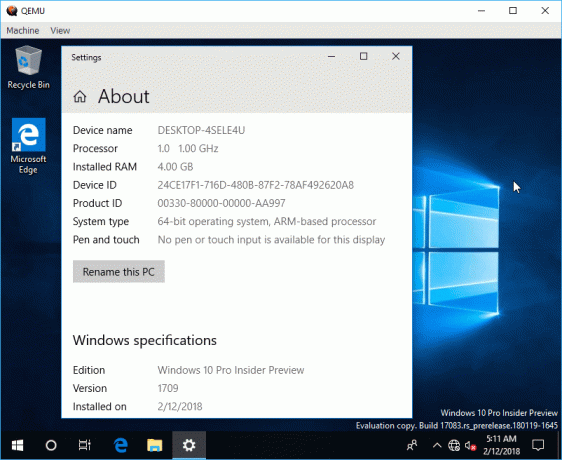
Wszystkie kredyty trafiają do Rafael Rivera.

